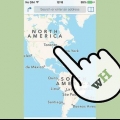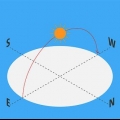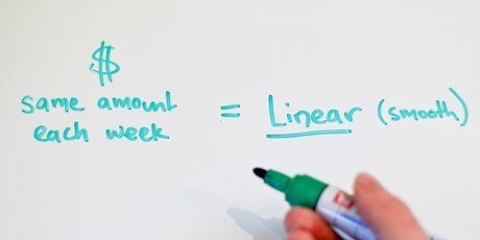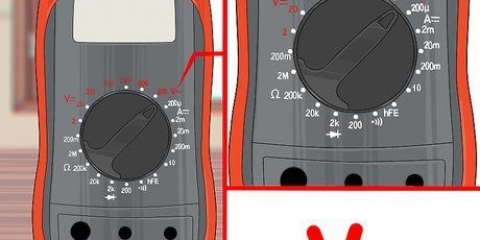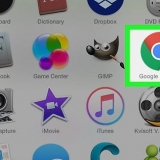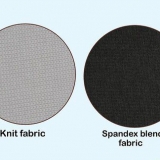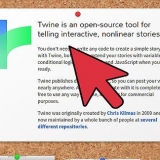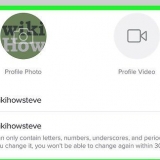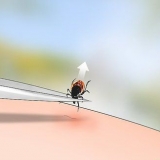lo necesita`https://` o `www.` parte de la dirección del sitio web que no debe especificarse. Si tiene la dirección IP del sitio web, puede usarla en lugar de la URL. 
Si ve entradas de seguimiento vacías, puede ignorarlas; indican que el seguimiento se devuelve como resultado en lugar de pasar por una puerta de enlace. 




Por ejemplo, para rastrear una ruta al sitio web, ingrese aquí wikihow.com en. lo necesita`https://` o `www.` no especificar parte de la dirección del sitio web. 

Si ve entradas de seguimiento vacías, puede ignorarlas; indican que el seguimiento se devuelve como resultado, en lugar de pasar por una puerta de enlace. 




Por ejemplo, para rastrear una ruta al servidor de Google más cercano, ingresaría aquí Google.com llenar. lo necesita`https://` o `www.` no especificar parte de la dirección del sitio web. 

Si ve entradas de seguimiento vacías, puede ignorarlas; indican que el seguimiento se devuelve como resultado, en lugar de pasar por una puerta de enlace. 


Si ha abierto PingTools antes, es posible que desee omitir este paso. 


Si la dirección de un sitio web ya está en este cuadro de texto, elimínelo antes de continuar. 
Por ejemplo, para rastrear una ruta al servidor más cercano de Twitter, haría clic aquí gorjeo.com ingresar. lo necesita`https://` o `www.` no especificar parte de la dirección del sitio web. 

Si ve entradas de seguimiento vacías, puede ignorarlas; indican que el seguimiento se devuelve como resultado, en lugar de pasar por una puerta de enlace. 

escribe sudo apt install traceroute y presiona ↵ Entrar. Ingresa tu contraseña y presiona ↵ Entrar. escribe y y presiona ↵ Ingresar cuando se le solicite. Espere a que Traceroute se instale. 
lo necesita`https://` o `www.` no especificar parte de la dirección del sitio web. Si tiene la dirección IP del sitio web, puede usarla en lugar de la URL. 
Las entradas de seguimiento vacías se pueden ignorar, lo que indica que el seguimiento se devolvió como resultado, en lugar de pasar por una puerta de enlace.
Usando trazar ruta
Contenido
Este wikiHow te enseñará a ejecutar un comando de "trazado de ruta" en tu computadora o teléfono inteligente. El comando `traceroute` le permite rastrear las diversas paradas de un paquete IP entre su computadora y su destino, lo cual es útil para determinar si los problemas de red le están causando problemas de conexión.
Pasos
Método 1 de 5: en Windows

1. Inicio abierto
. Haga clic en el logotipo de Windows en la esquina inferior izquierda de la pantalla. Eso Comienzo-aparecerá el menú.
2. escribe símbolo del sistema. Busque en su computadora el programa "Símbolo del sistema".

3. haga clic en
Símbolo del sistema. Está en la parte superior del menú. Se abrirá el símbolo del sistema.4. Elija un sitio web cuya ruta desea rastrear. Por ejemplo, si quisiera ver una lista de puertas de enlace entre su computadora y Facebook, usaría el sitio web de Facebook.

5. Ingrese el comando `trazar ruta`. escribe rastrear sitio web.com - donde tu sitio web.com reemplaza con el nombre y la extensión de su sitio web favorito (p. Facebook.com), y presione ↵ Entrar.

6. Ver los resultados. El símbolo del sistema proporcionará hasta 30 puertas de enlace diferentes (conocidas como "saltos") a través de las cuales pasa el paquete IP. Una vez que vea que aparece `Trace complete` debajo de la lista de saltos, su seguimiento ha sido exitoso.
Método 2 de 5: en una Mac

1. Foco abierto
. Haga clic en la lupa en la esquina superior derecha de la pantalla.
2. escribe utilidad de red. Esto buscará en su computadora la utilidad de red.

3. Abra `Utilidad de red`. Haga doble clic en Utilidad de red en la parte superior de los resultados de búsqueda. Esto abrirá la ventana `Utilidad de red`.

4. haga clic entrazarruta. Esta es una pestaña en la parte superior de la ventana `Utilidad de red`.

5. Ingrese la dirección de un sitio web. En el cuadro de texto en la parte superior de la ventana, escriba la dirección (o dirección IP) del sitio web cuya ruta desea rastrear.

6. haga clic enRuta. Es un botón azul en el lado derecho de la página. Esto hará que Network Utility comience a rastrear la ruta al sitio web seleccionado.

7. Ver los resultados. Traceroute enumera las puertas de enlace a través de las cuales viaja su rastro en su camino hacia su destino.
Método 3 de 5: en un iPhone

1. Descarga la aplicación iNetTools. Omita este paso si ya tiene iNetTools instalado en su iPhone. Abre el
Tienda de aplicaciones, y luego haz lo siguiente: - Toque en Buscar
- Toca la barra de búsqueda.
- escribe herramientas
- Toque en inetttools - ping, dns, escaneo de puertos
- Toque en OBTENER al lado de iNetTools.
- Ingrese su Touch ID o contraseña de ID de Apple.

2. Abrir iNetTools. Toque en Abrir en la App Store, o toque el ícono de iNetTools con forma de pantalla de radar en cualquiera de las pantallas de inicio de su iPhone.

3. Toque entrazarruta. esta en el medio de la pantalla.

4. Toque el cuadro de texto "Nombre de host o dirección IP". Encontrarás esta opción en la parte superior de la pantalla. Esto abrirá el teclado en pantalla de tu iPhone.

5. Ingrese la dirección de un sitio web. Escriba la dirección (o dirección IP) del sitio web al que desea rastrear una ruta.

6. Toque enComienzo. Se encuentra en la esquina superior derecha de la pantalla. iNetTools comenzará a rastrear una ruta a la dirección que especificó.

7. Ver los resultados. Una vez que desaparece la rueda giratoria opuesta al encabezado "Resultado", puede ver la dirección de cada puerta de enlace a través de la cual viajó su rastro a su destino.
Método 4 de 5: en Android

1. Descarga la aplicación PingTools. Omite este paso si ya tienes instalado PingTools en tu Android. Abre elTienda de juegos de Google, y luego haz lo siguiente:
- Toca la barra de búsqueda.
- escribe herramientas de ping
- Toque en Utilidades de red de PingTools en los resultados.
- Toque en instalar
- Toque en Aceptar Cuando se le solicite.

2. Abrir PingTools. Toque en Abrir en Google Play Store, o toque el icono de PingTools en el cajón de aplicaciones de su Android.

3. Toque enAceptar Cuando se le solicite. Al hacer esto, acepta los términos de uso de PingTools y abre la aplicación.

4. Toque en☰. Este botón se encuentra en la esquina superior izquierda de la pantalla. Aparece un menú deslizable.

5. Toque entrazarruta. Esta opción está en el medio del menú deslizable.

6. Toca el cuadro de texto. Está en la parte superior de la pantalla. Aparece un teclado en pantalla en tu Android.

7. Ingrese la dirección de un sitio web. Escriba la dirección (o dirección IP) del sitio web al que desea rastrear una ruta.

8. Toque enRuta. Esta opción se encuentra en la esquina superior derecha de la pantalla. PingTools ahora comenzará a rastrear una ruta a su dirección seleccionada.

9. Ver los resultados. Una vez que se complete el seguimiento, podrá ver la dirección de cada puerta de enlace por la que pasó su seguimiento en su camino hacia su destino.
Método 5 de 5: en Linux

1. terminal abierta. Este paso depende de su versión de Linux, pero la mayoría de las distribuciones requieren que Menú se abre y luegoTerminal selecciona de la lista de programas.
- También puede hacer clic alternativa+control+t presione para abrir Terminal en la mayoría de las distribuciones de Linux.

2. Instalar Traceroute. Para hacer esto, haga lo siguiente:
3. Elija un sitio web para el que desea trazar una ruta. Pareja; por ejemplo, si desea ver una lista de puertas de enlace entre su computadora y YouTube, ingrese al sitio web de YouTube.

4. Ingrese el comando `trazar ruta`. escribe trazar ruta sitio web.com} - donde tu sitio web.com reemplaza con el nombre y la extensión de su sitio web deseado (por ejemplo,. Youtube.com), y presione ↵ Entrar.

5. Ver los resultados. Una vez que se complete el seguimiento, podrá ver la dirección de cada puerta de enlace por la que pasó su seguimiento en su camino hacia su destino.
Consejos
- La cantidad de puertas de enlace entre usted y el sitio web seleccionado no contiene elementos vacíos. Por ejemplo, si ve 12 puertas de enlace con tres entradas en blanco, solo hay nueve puertas de enlace entre usted y el sitio web.
Advertencias
- La lista de puertas de enlace entre usted y el sitio web seleccionado puede cambiar en cualquier momento.
Artículos sobre el tema. "Usando trazar ruta"
Оцените, пожалуйста статью
Popular